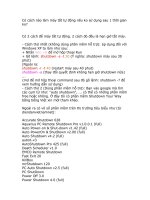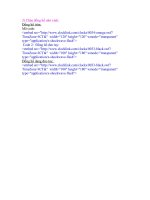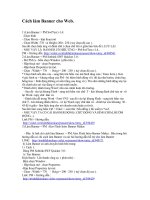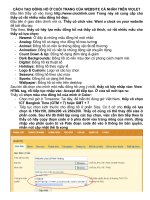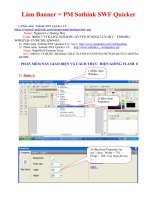Cách làm banner và đưa đồng hồ vào banner
Bạn đang xem bản rút gọn của tài liệu. Xem và tải ngay bản đầy đủ của tài liệu tại đây (88.33 KB, 1 trang )
Cách làm banner và đưa Đồng hồ vào banner
1/ Sử dụng PM Aleo flash intro banner maker
2/ Cách làm:
* làm banner :
a/ Chọn kích cỡ: Vào Main Size and sound chỉnh lại các thông số Flash:
Width ( ngang ): 770 và Height ( cao ): 200 – 250 ( tuỳ chọn ) - Framerate : 12
b/ Làm khung viền banner:
Chọn Border properties - bấm v cho Add border - chọn màu – size …..
c/ Làm nền: Chọn Background image and Flash movies - bấm v Add image and
Flash …………:
- Add Clipart : hình nền có sẵn của thư viện PM.
- Add image : hình trên máy tính cá nhân.
- Bấm Position : chọn Custom ( hình ngay giữa ) – còn các chữ khác thì sang phải
trái lên xuông ( sau đó cần chỉnh lại thông số cho phù hợp).
d/Đánh chữ: Vào Text and imge Bấm Add text Hiện ra hộp thoại - đánh chữ
vào ( có thể đánh nhiều hàng chữ - chỉnh cần chỉnh thông số và hiệu ứng) OK
* Đưa đồng hồ vào banner:
a/ Tạo một hình tròn có chèn ảnh bằng PP: tài liệu HD ở trang cô Trịnh Thị Kim
Laon:
Chẳng hạn đã tạo được: nenĐH.png (kích thước khoảng 180x180)
b/ Vào Main Background Add image đưa nenĐH.png vàochọn custom
chỉnh sử thông số cho phù hợp.
c/ Tìm một đồng hồ flash không nền: Có rất nhiều ở trang riêng của chị Nguyễn
Thanh: />d/ Vào Main Background Add image đưa đồng hồ không nền vàochọn
custom chỉnh sử thông số cho phù hợp.(Vị trí Đồng hồ không nền phải trùng với
nenĐH.png)
Chúc mọi người làm được một banner ưng ý với chiếc ĐH xinh xinh có ảnh của người
thân!